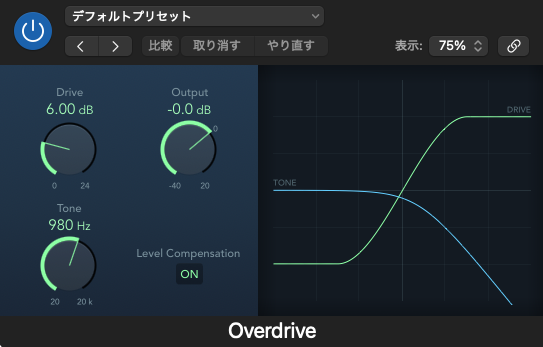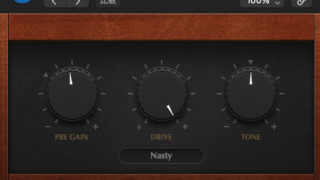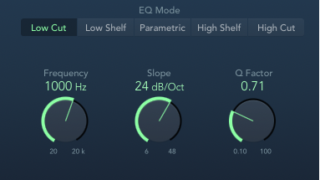はじめに:Overdriveとは? – 歪み系エフェクトの基本
DTM(デスクトップミュージック)において、サウンドに個性と力強さを加える「歪み系エフェクト」は不可欠な存在です。ギターサウンドはもちろん、ベース、ドラム、シンセサイザー、さらにはボーカルに至るまで、様々な楽器に適用することで、サウンドの質感や存在感を劇的に変化させることができます。
歪み系エフェクトには様々な種類がありますが、その中でも「オーバードライブ(Overdrive)」は、比較的マイルドで温かみのある歪みを作り出すエフェクトとして知られています。真空管アンプを大音量で鳴らした際に得られる、心地よいサチュレーション(飽和感)や倍音豊かな歪みをシミュレートする目的で使われることが多いです。
Logic Proに標準で搭載されている「Overdrive」Audio FXは、シンプルながらも非常にパワフルで音楽的な歪みを作り出せるプラグインです。基本的な操作は簡単ですが、その奥は深く、使い方次第で多彩なサウンドメイクが可能です。この記事では、Logic ProのOverdriveの基本的な使い方から、一歩進んだ活用テクニック、サウンドメイクのコツまでを詳しく解説していきます。
Overdriveの特徴
- 比較的マイルドで自然な歪み
- 真空管アンプのような温かみとサチュレーション感
- 豊かな倍音を付加し、サウンドを太くする
- シンプルな操作性
- CPU負荷が軽い
この記事を通して、Logic ProのOverdriveをマスターし、あなたの楽曲制作におけるサウンド表現の幅を広げる一助となれば幸いです。
Logic Pro Overdriveの基本操作
Logic ProでOverdriveを使用するのは非常に簡単です。トラックのAudio FXスロットにインサートするだけで、すぐに使い始めることができます。
- エフェクトを適用したいトラックを選択します。
- インスペクタの「Audio FX」スロットをクリックします。
- メニューから「Distortion」>「Overdrive」を選択します。
これでOverdriveプラグインがインサートされ、ウィンドウが表示されます。
インターフェース解説
Overdriveのインターフェースは非常にシンプルで、主に2つのノブで構成されています。
メモ:インターフェースの見方
Overdriveのウィンドウは、ギターのエフェクターペダルを模したようなデザインになっています。視覚的にも分かりやすく、直感的に操作できます。
- Drive(ドライブ): 歪みの量を調整します。ノブを右に回すほど、歪みが強く、サスティーンが長くなります。
- Tone(トーン): 歪んだサウンドの音色(明るさ・暗さ)を調整します。右に回すと高域が強調され、明るくシャープなサウンドに、左に回すと高域が抑えられ、暗くウォームなサウンドになります。
一見するとこの2つのノブしかありませんが、実は内部的にOutput Level(出力レベル)も調整されています。Driveを上げると音量も大きくなる傾向がありますが、極端に上がりすぎないようにある程度自動で補正されるようになっています。しかし、完全な補正ではないため、最終的な音量調整は別途行う必要があります。
注意点:音量変化
Driveノブを上げると音量が大きくなることがあります。スピーカーやヘッドフォン、そして耳を保護するためにも、急激に大きな音が出ないよう注意しながら調整しましょう。必要に応じて、Overdriveの後段にGainプラグインやLimiterプラグインをインサートして音量を管理するのも有効です。
パラメータの効果と調整のコツ
Drive: 歪みの量とキャラクター
Driveノブは、Overdriveサウンドの心臓部です。このノブの調整次第で、サウンドのキャラクターが大きく変化します。
- 低い設定 (0% 〜 20%程度): ほんのりとしたサチュレーション感を加え、サウンドに温かみや太さを与えます。クリーンサウンドに艶を足したり、音の輪郭を少しだけ強調したい場合に有効です。アナログテープや真空管プリアンプを通したような質感を出すことができます。
- 中程度の設定 (20% 〜 60%程度): 明確な歪みが加わり始め、サスティーンも伸びてきます。クランチサウンドや、ロック、ブルース系のギターサウンドに適しています。ベースに適用すれば、音の芯を残しつつ存在感を増すことができます。
- 高い設定 (60%以上): 強くコンプレッションされたような、密度の高い歪みになります。リードギターや、アグレッシブなサウンドを求める場合に有効です。ただし、上げすぎると音が潰れてしまったり、ノイジーになったりする場合があるので注意が必要です。
ポイント:Drive調整のコツ
他の楽器とのバランスを聴きながら調整することが重要です。単体で聴くと良い感じでも、ミックス全体で聴くと歪みすぎている、あるいは物足りない、ということがあります。また、入力レベルによっても歪み方が変わるため、Overdriveの前段でのゲイン調整も意識しましょう。
Tone: 音色の明るさ・暗さ
Toneノブは、歪んだサウンドの周波数特性をコントロールします。Driveノブの設定と相互に影響し合うため、両方をバランス良く調整することがサウンドメイクの鍵となります。
- 左寄りの設定: 高域がカットされ、ウォームでダークなサウンドになります。ジャズギターのようなメロウなトーンや、ベースサウンドを太く落ち着かせたい場合に有効です。
- 中央付近の設定: バランスの取れたサウンドです。まずはここを基準に調整を始めると良いでしょう。
- 右寄りの設定: 高域が強調され、ブライトでエッジの効いたサウンドになります。ロックギターのカッティングや、歪ませたシンセリードを目立たせたい場合に有効です。上げすぎると耳障りなサウンドになる可能性があるので注意が必要です。
ポイント:Tone調整のコツ
Toneノブは、歪みの質感をコントロールする上でも重要です。例えば、Driveを高めに設定した場合でも、Toneを絞り気味にすると、アタック感が抑えられたファズのようなニュアンスを出すこともできます。逆にDriveが低めでも、Toneを上げると、歪み自体は少なくてもエッジの立ったサウンドに聴こえます。
Appleの公式ドキュメントでもOverdriveの基本的な解説がされています。こちらも参考にしてみてください。
Logic Pro ユーザーガイド – Overdrive
サウンドメイク実践:Overdrive活用テクニック
Overdriveの基本的な操作を理解したところで、次は具体的なサウンドメイクのテクニックを見ていきましょう。様々な楽器への適用例や、他のエフェクトとの組み合わせなど、実践的なアイデアを紹介します。
各楽器への適用例
Overdriveは特定の楽器専用のエフェクトではありません。様々な音源に適用することで、その可能性は無限に広がります。
h4: ギター:温かみのあるドライブからエッジの効いたサウンドまで
ギターサウンドにおけるOverdriveの活用は、最もポピュラーな使い方の一つです。
- クリーンブースト/プリアンプ的活用: Driveを低めに設定し、Toneで微調整することで、クリーンサウンドにハリと艶を与え、真空管アンプを軽くプッシュしたようなニュアンスを加えます。
- クランチサウンド: Driveを中間程度まで上げ、Toneでエッジ感を調整します。ブルースやロックのバッキングに最適な、ピッキングニュアンスが出やすい歪みが得られます。
- リードサウンドのブースト: アンプシミュレーターなどで基本的な歪みを作った上で、その前段または後段にOverdriveをインサートし、Driveを少しだけ上げてToneで抜け感を調整します。これにより、ソロ時にサスティーンと音圧を稼ぐことができます。
h4: ベース:存在感を増すサチュレーション、芯のある歪み
ベースにOverdriveを適用すると、サウンドに存在感と力強さをもたらします。
- サチュレーションによる倍音付加: Driveを低めに設定し、Toneを調整して高域のギラつきを抑えます。これにより、ベースラインが他の楽器に埋もれにくくなり、ミックス内での存在感が増します。特にロックやポップスで有効です。
- ドライブサウンド: Driveを上げ、Toneでキャラクターを調整します。ロックやメタル系の歪んだベースサウンドを作る際に役立ちます。歪ませすぎると低域が痩せてしまうことがあるため、パラレル処理(後述)を検討するのも良いでしょう。
h4: ドラム:スネアやキックにパンチを加える、ルームマイクに空気感を
ドラムトラックにOverdriveを使うことで、アタック感や質感をコントロールできます。
- スネア/キックへの適用: Driveをわずかに加え、Toneでアタック感を調整します。これにより、サウンドにパンチとサチュレーション感が加わり、より前に出てくるサウンドになります。かけすぎると不自然になるため、 subtlety is key(さりげなさが鍵)です。
- ドラムバス/ルームマイクへの適用: ドラム全体のバスや、ルームマイクのトラックに軽くOverdriveをかけると、全体に一体感と空気感、アナログ的な温かみを与えることができます。
h4: ボーカル:サチュレーションによる倍音付加、アグレッシブな歪み
ボーカルトラックへのOverdrive適用は、慎重に行う必要がありますが、効果的な場合もあります。
- サチュレーション: Driveを非常に低く設定し、倍音をわずかに付加することで、ボーカルの存在感を増し、前に出す効果が期待できます。特にミックス内でボーカルが埋もれがちな場合に試す価値があります。
- アグレッシブなエフェクトとして: Driveを高く設定し、意図的に歪ませることで、ロックやエレクトロニックミュージックなどで、攻撃的・個性的なボーカルサウンドを作り出すことができます。ラジオボイスのような効果を狙うことも可能です。
注意点:ボーカルへの適用
ボーカルは非常に繊細な要素です。Overdriveをかけすぎると、歌詞が聞き取りにくくなったり、不快な歪みになったりする可能性があります。パラレル処理や、EQとの組み合わせを駆使して、慎重に音作りを行いましょう。
h4: シンセサイザー:アナログ感を出す、リードサウンドを際立たせる
デジタルシンセサイザーのサウンドにアナログ的な温かみや力強さを加えたい場合に、Overdriveは非常に有効です。
- アナログ感の付加: ソフトシンセのパッドやストリングスなどに軽くOverdriveをかけることで、サチュレーションによる温かみや太さを加え、よりアナログライクな質感に近づけることができます。
- リードサウンドの強調: シンセリードに適用し、DriveとToneを調整することで、サウンドをより太く、アグレッシブにし、ミックス内での抜けを良くすることができます。
- ベースシンセの強化: シンセベースに適用し、低域の存在感を増したり、歪ませて攻撃的なサウンドを作ったりするのに役立ちます。
他のエフェクトとの組み合わせ
Overdriveは単体でも強力ですが、他のエフェクトと組み合わせることで、さらに多彩なサウンドメイクが可能になります。
EQとの組み合わせ(前段/後段)
- 前段EQ (Pre EQ): Overdriveに入力される信号の周波数特性を調整します。例えば、低域をカットしてからOverdriveに入力することで、歪みが飽和しすぎるのを防ぎ、よりタイトでクリアな歪みサウンドを得ることができます。逆に特定の帯域をブーストしてから入力すると、その帯域がより強く歪むようになります。
- 後段EQ (Post EQ): Overdriveによって生成されたサウンドの最終的な音色を調整します。歪みによって強調されすぎた高域を抑えたり、逆に特定の帯域を持ち上げてキャラクターを調整したりします。歪みサウンドの不要なレゾナンスをカットするのにも有効です。
ポイント:EQの活用
特にギターサウンドなどでは、Overdriveの前段にEQを配置し、中域(Mid-Range)を少しブーストすることで、いわゆる「チューブスクリーマー」的な、ミッドに特徴のあるドライブサウンドを作るテクニックがよく使われます。
コンプレッサーとの組み合わせ
- 前段コンプレッサー: Overdriveに入力される信号のダイナミクスを整えます。これにより、歪みの乗り方が安定し、より均一でサスティーン豊かなサウンドを得やすくなります。特にピッキングの強弱が大きいギターやベースに有効です。
- 後段コンプレッサー: Overdriveによってダイナミクスが変化したサウンドを整え、音圧を稼いだり、粒立ちを揃えたりします。ただし、Overdrive自体にもコンプレッション効果があるため、かけすぎるとダイナミクスがなくなり、のっぺりとしたサウンドになる可能性があるので注意が必要です。
モジュレーション系エフェクトとの組み合わせ
コーラス、フランジャー、フェイザーなどのモジュレーション系エフェクトと組み合わせることで、ユニークなサウンドを作り出すことができます。
- Overdrive → モジュレーション: 歪んだサウンドに揺らぎを加える、一般的な接続順です。リードギターにコーラスをかけて広がりを出したり、フェイザーをかけてサイケデリックな効果を得たりします。
- モジュレーション → Overdrive: モジュレーションがかかったサウンドを歪ませることで、より複雑で予測不能な、過激なサウンドになることがあります。実験的なサウンドメイクに適しています。
パラレル処理(ドライ/ウェット)
パラレル処理は、原音(ドライ)とエフェクト音(ウェット)をミックスするテクニックです。Overdriveの場合、歪んだサウンドのキャラクターを加えつつ、原音の芯やアタック感を失わないようにしたい場合に非常に有効です。
パラレル処理のメリット
- 原音のアタック感や輪郭を保ちながら歪みを加えられる
- 低域の痩せを防ぎやすい(特にベース)
- 歪みの量をより繊細にコントロールできる
Logic Proでパラレル処理を行う一般的な方法は以下の通りです。
- Busセンドを利用する方法:
- Overdriveをかけたいトラックから、空いているBusに信号を送ります(センドレベルで送る量を調整)。
- 作成されたAuxトラック(Busトラック)にOverdriveをインサートします。
- 元のトラック(ドライ)とAuxトラック(ウェット)のフェーダーバランスで、原音と歪み成分のミックス具合を調整します。
- プラグイン内のMixノブを利用する方法 (Overdriveには非搭載):一部のプラグインにはドライ/ウェットのミックスを調整する「Mix」ノブが搭載されていますが、Logic Pro標準のOverdriveにはこの機能はありません。そのため、上記のBusセンドを利用する方法が一般的です。
ポイント:パラレル処理の活用例
ベースにパラレルでOverdriveを適用すると、低域の太さやアタック感を維持したまま、中高域に歪みによるエッジと存在感を加えることができます。ドラムバスに軽くパラレルでかけると、サチュレーションによるパンチと一体感を付加できます。
Overdriveと他の歪み系プラグイン(Distortion, Bitcrusherなど)との違い
Logic ProにはOverdrive以外にも様々な歪み系プラグインが搭載されています。それぞれの特性を理解し、目的に合わせて使い分けることが重要です。
主な歪み系プラグインの比較
- Overdrive:
- 特性: マイルド、ウォーム、真空管アンプ的な飽和感
- 主な用途: クリーンブースト、クランチ、サチュレーション、アナログ感の付加
- Distortion / Distortion II:
- 特性: Overdriveよりも強く、硬質な歪み。トランジスタアンプやディストーションペダルのシミュレーション。
- 主な用途: ハードロックやメタルのギター、アグレッシブなサウンド全般
- 参考: Logic Pro ユーザーガイド – Distortion
- Clip Distortion:
- 特性: デジタルクリッピングによる硬質で激しい歪み。波形をクリップさせる。
- 主な用途: 過激な歪み、インダストリアル系、エレクトロニックミュージック
- 参考: Logic Pro ユーザーガイド – Clip Distortion
- Bitcrusher:
- 特性: サンプルレートやビット深度を下げることで、デジタル的なノイズや歪み(エイリアシングノイズ)を発生させる。
- 主な用途: ローファイサウンド、グリッチ、ゲームサウンド風、エレクトロニックミュージック
- 参考: Logic Pro ユーザーガイド – Bitcrusher
- Phase Distortion:
- 特性: フェイズ(位相)を歪ませることで、独特の倍音構造を持つ歪みを作り出す。
- 主な用途: シンセサイザー、実験的なサウンドデザイン
- 参考: Logic Pro ユーザーガイド – Phase Distortion
ポイント:使い分けの考え方
まず、「どのような歪みが欲しいのか?」を明確にすることが重要です。温かみのある自然なサチュレーションならOverdrive、もっと硬質で激しい歪みが欲しいならDistortion、デジタル的な質感を加えたいならBitcrusher、といった具合に選択します。迷った場合は、まずOverdriveから試してみて、求める歪みが得られない場合に他のプラグインを検討するのが良いでしょう。
Overdriveを使いこなすためのTips
最後に、Overdriveをより効果的に使いこなすためのヒントをいくつか紹介します。
ゲインステージングの重要性
ゲインステージングとは、信号がオーディオチェーン(プラグインなど)を通過する際の各段階でのレベルを適切に管理することです。Overdriveは入力レベルによって歪み方が大きく変わるため、ゲインステージングは非常に重要です。
- Overdriveに入力する信号レベルが小さすぎると、Driveノブを上げても十分に歪まないことがあります。
- 逆に入力レベルが大きすぎると、意図しないクリッピングや過剰な歪みが発生する可能性があります。
Overdriveの前段にGainプラグインをインサートし、入力レベルを調整してからOverdriveに入力することで、より狙い通りの歪みサウンドを作りやすくなります。一般的には、ピークが-12dBFSから-6dBFS程度になるように調整することが推奨されますが、これはあくまで目安であり、求めるサウンドによって調整します。
メモ:ゲインステージングの確認
トラックのメーターや、Gainプラグインのメーターを確認しながら、適切なレベルになるように調整しましょう。
微妙な調整で大きな変化を生む
OverdriveのDriveノブやToneノブは、わずかに動かすだけでもサウンドのニュアンスが大きく変わることがあります。特に、サチュレーション目的で軽くかける場合や、他の歪みエフェクトと組み合わせて微調整する際には、大胆にノブを回すのではなく、少しずつ動かして耳で変化を確認しながら最適なポイントを探ることが重要です。
「Less is More(少ないことは、より豊かである)」という言葉があるように、時には控えめな設定の方が音楽的に良い結果をもたらすことも少なくありません。
プリセットの活用とカスタマイズ
Logic ProのOverdriveには、いくつかのプリセットが用意されています。まずはこれらのプリセットを試してみて、どのようなサウンドが作れるのか、どのような設定になっているのかを確認するのは良い出発点になります。
気に入ったプリセットが見つかったら、それを自分の楽曲やサウンドに合わせて微調整してみましょう。DriveやToneを少し変えるだけで、よりイメージに近いサウンドになることがあります。また、自分で作成した設定をユーザープリセットとして保存しておけば、後で簡単に呼び出すことができ、作業効率が向上します。
まとめ:Overdriveでサウンドの可能性を広げよう
Logic Proに標準搭載されているOverdrive Audio FXは、シンプルな操作性ながらも、非常に音楽的で幅広いサウンドメイクが可能な、奥の深いプラグインです。
基本的なDriveとToneの調整から、EQやコンプレッサー、モジュレーション系エフェクトとの組み合わせ、パラレル処理といった応用テクニックまで、その活用方法は多岐にわたります。ギターやベースはもちろん、ドラム、ボーカル、シンセサイザーなど、様々な楽器に適用することで、サウンドに温かみ、太さ、存在感、そして個性的なキャラクターを与えることができます。
Overdrive活用のキーポイント
- DriveとToneの相互作用を理解し、バランス良く調整する。
- ゲインステージングを意識し、適切な入力レベルでプラグインを使用する。
- 他のエフェクトとの組み合わせやパラレル処理を積極的に試す。
- 様々な楽器に適用し、固定観念にとらわれずに可能性を探る。
- 微妙な調整が大きな違いを生むことを意識する。
この記事で紹介したテクニックやアイデアを参考に、ぜひLogic ProのOverdriveを積極的に活用してみてください。試行錯誤を繰り返す中で、きっとあなたのサウンドを一段上のレベルへと引き上げる強力な武器になるはずです。Overdriveを使いこなし、自由な発想でサウンドの可能性を広げていきましょう!